ይህ wikiHow በኮምፒተርዎ ወይም በስልክዎ ላይ በተከማቸ የሙዚቃ ስብስብዎ ውስጥ ዘፈኖችን እንዴት ማከል እንደሚችሉ ያስተምርዎታል። በኮምፒተርዎ ወይም በስልክዎ ላይ በተጫነው የሙዚቃ ማጫወቻ (የሙዚቃ ማጫወቻ ወይም ዘፈኖችን በሚጫወት ፕሮግራም) በኩል ዘፈኖችን በመግዛት ዘፈኖችን በኮምፒተርዎ ላይ በማስመጣት ወይም ዘፈኖችን በመግዛት ዘፈኖችን ማከል ይችላሉ።
ደረጃ
ዘዴ 1 ከ 6 - በዊንዶውስ ላይ የኦዲዮ ሲዲዎችን መጠቀም
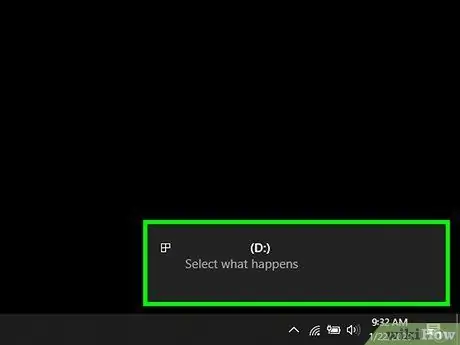
ደረጃ 1. የድምፅ ሲዲውን በኮምፒተር ውስጥ ያስገቡ።
ሲዲው ወደ ዲስክ ድራይቭ (ዲስክ ድራይቭ) ሲገባ የሲዲ አርማው አቀማመጥ ከላይ መሆኑን ያረጋግጡ።
የራስ -አጫውት መስኮት በማያ ገጹ ላይ ከታየ ፣ ይህንን ደረጃ መዝለል እና ወደ “ጠቅታ አማራጭ። ደረጃ” መቀጠል ይችላሉ። አስመጣ ".
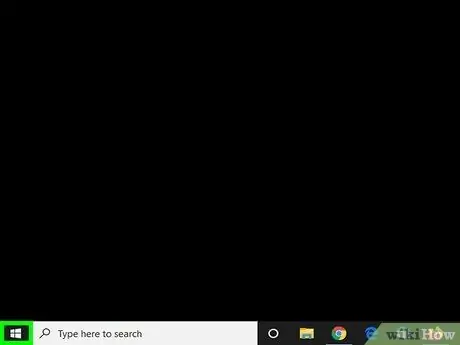
ደረጃ 2. የመነሻ ምናሌውን ይክፈቱ

በማያ ገጹ ታችኛው ክፍል በግራ በኩል ያለውን የዊንዶውስ አርማ ጠቅ ያድርጉ።
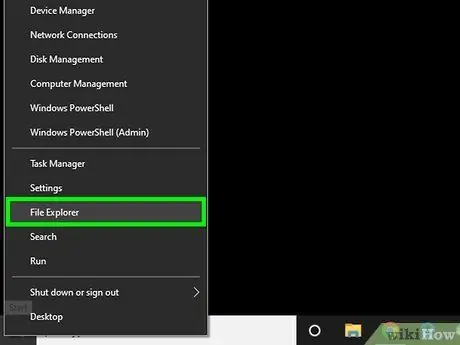
ደረጃ 3. ፋይል አሳሽ ይክፈቱ

በጀምር ምናሌ መስኮቱ ታችኛው ክፍል በግራ በኩል ባለው ማውጫ (አቃፊ) መልክ አዶውን ጠቅ ያድርጉ።
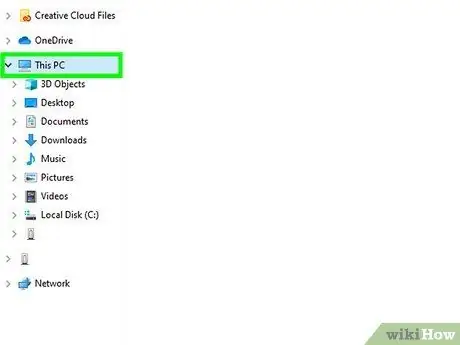
ደረጃ 4. ይህንን ፒሲ ጠቅ ያድርጉ።
እሱ የኮምፒተር አዶ ነው እና በፋይል አሳሽ መስኮት በግራ በኩል ይገኛል።
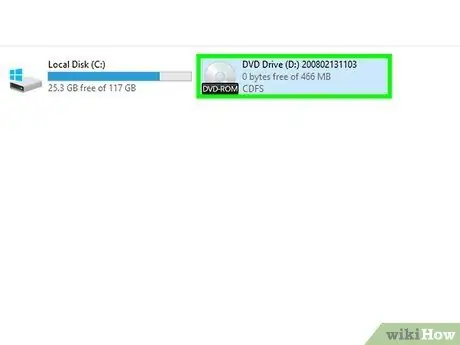
ደረጃ 5. የዲስክ ድራይቭን ጠቅ ያድርጉ።
በ "መሳሪያዎች እና ድራይቮች" ክፍል ውስጥ የሲዲ አዶውን የያዘ ግራጫ ሳጥን ያያሉ።
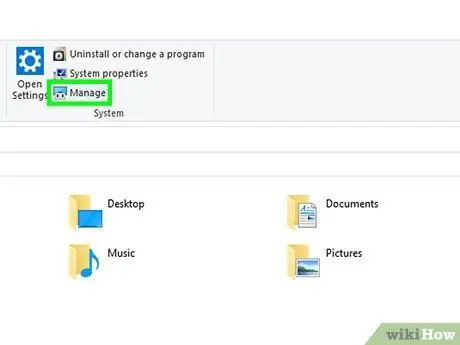
ደረጃ 6. አቀናብር የሚለውን ጠቅ ያድርጉ።
ይህ ትር በመስኮቱ በላይኛው ግራ በኩል ይገኛል። በትሩ ላይ ጠቅ ማድረግ በመስኮቱ አናት ላይ የመሳሪያ አሞሌን ያመጣል።
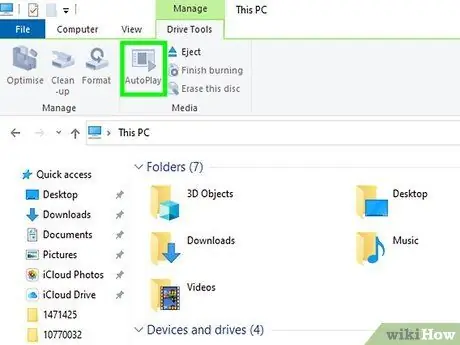
ደረጃ 7. ራስ -አጫውት የሚለውን ጠቅ ያድርጉ።
ይህ አማራጭ በመሣሪያ አሞሌው “ሚዲያ” ክፍል ውስጥ ነው።
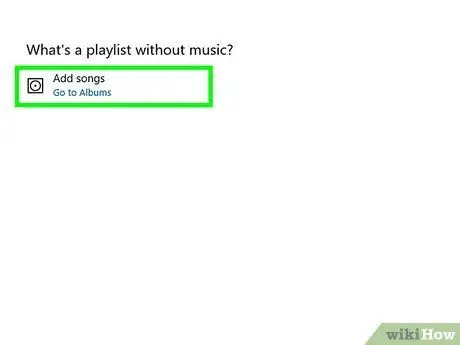
ደረጃ 8. የማስመጣት አማራጩን ጠቅ ያድርጉ።
የኮምፒውተሩ ነባሪ (ነባሪ) የሙዚቃ ማጫወቻ ተከፍቶ ዘፈኖችን ከሲዲው ማስመጣት ይጀምራል።
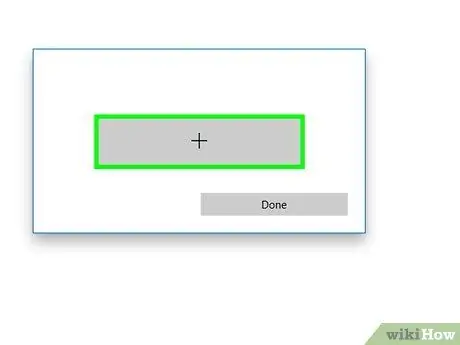
ደረጃ 9. በማያ ገጹ ላይ የሚታዩትን መመሪያዎች ይከተሉ።
በሚጠቀሙበት የሙዚቃ ማጫወቻ ላይ በመመስረት ሲዲውን ማስመጣት ወይም ዘፈኑ የተቀመጠበትን ማውጫ መምረጥ እንደሚፈልጉ ማረጋገጥ ሊኖርብዎት ይችላል።
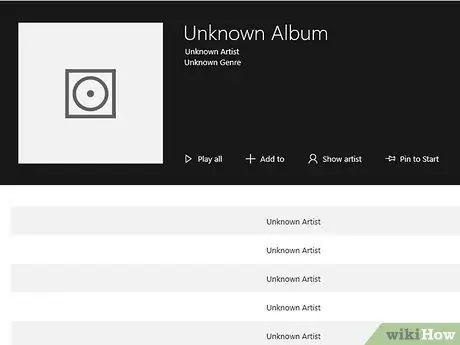
ደረጃ 10. የማስመጣት ሂደቱ እስኪጠናቀቅ ድረስ ይጠብቁ።
የሙዚቃ ማጫወቻው ዘፈኖችን ከሲዲው ማስመጣት ሲጨርስ ሲዲውን ከኮምፒውተሩ ማስወጣት ይችላሉ። ከዚያ በኋላ ዘፈኑ በኮምፒተር ላይ ሊጫወት ይችላል።
ዘዴ 2 ከ 6 - በ Mac ላይ የድምፅ ሲዲዎችን መጠቀም
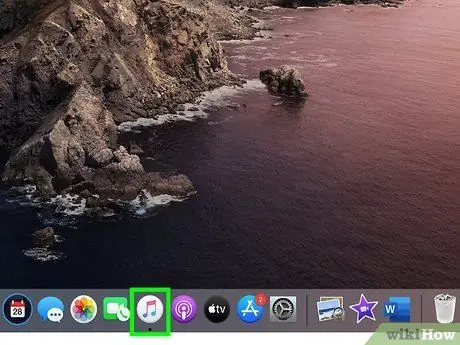
ደረጃ 1. iTunes ን ይክፈቱ።
በነጭ ዳራ ፊት በቀለማት ያሸበረቀ ማስታወሻ የሚመስል የ iTunes አዶን ጠቅ ያድርጉ። ብዙውን ጊዜ ይህንን አዶ በ Dock ውስጥ ማግኘት ይችላሉ።
ዘፈኖችን ከሲዲ ሲያስገቡ ኮምፒተርዎ ከበይነመረቡ ጋር መገናኘቱ ጥሩ ሀሳብ ነው። ያለበለዚያ ከሲዲዎች የሚመጡ ዘፈኖች እንደ ሙዚቀኛ ስም ፣ የዘፈን ስም ፣ የዘፈን ቅደም ተከተል እና የመሳሰሉት ትክክለኛ መረጃ ላይኖራቸው ይችላል።
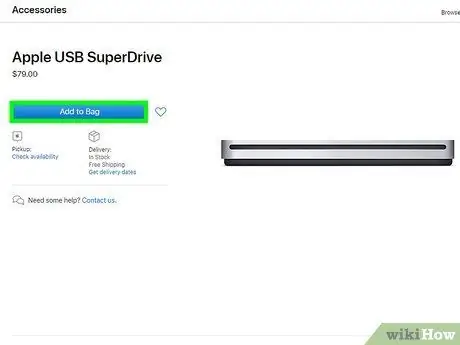
ደረጃ 2. የድምፅ ሲዲውን ወደ ዲስክ ድራይቭ ያስገቡ።
አብዛኛዎቹ Mac ዎች በዲስክ ድራይቭ አይመጡም። ስለዚህ ፣ የውጭ ዲስክ ድራይቭ መግዛት እና ከኮምፒዩተር ጋር ማገናኘት ሊኖርብዎት ይችላል።
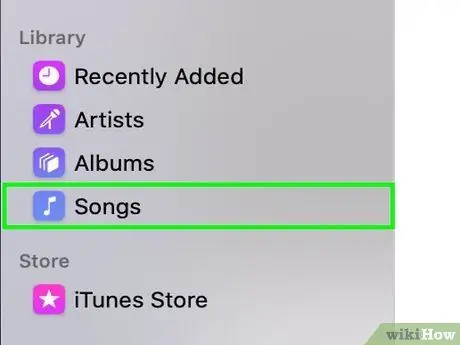
ደረጃ 3. የሲዲውን አዶ ጠቅ ያድርጉ።
ይህንን አዶ በመስኮቱ በላይኛው ግራ በኩል ያገኛሉ።
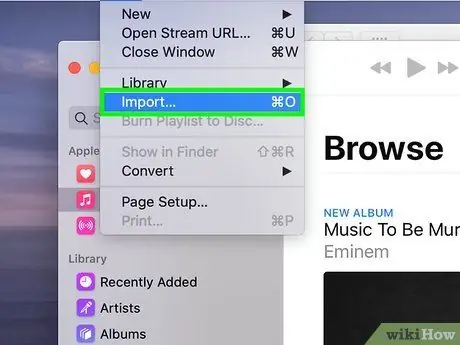
ደረጃ 4. ሲጠየቁ አዎ የሚለውን ጠቅ ያድርጉ።
ይህን አዝራር ጠቅ ካደረጉ በኋላ ፣ iTunes ዘፈኖችን ከሲዲው ማስመጣት ይጀምራል።
እንዲሁም አዝራሩን ጠቅ ማድረግ ይችላሉ አይ ፣ ለማስመጣት የማይፈልጓቸውን ዘፈኖች ምልክት ያንሱ እና ከዚያ ጠቅ ያድርጉ ሲዲ ያስመጡ.
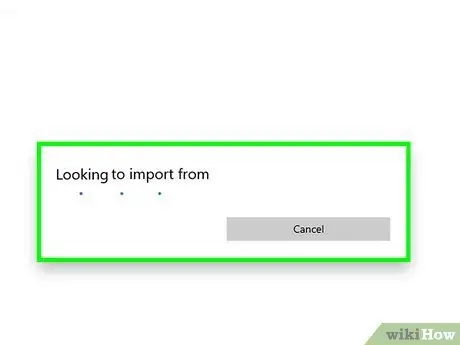
ደረጃ 5. ዘፈኖቹ ማስመጣታቸውን እስኪጨርሱ ይጠብቁ።
ማስመጣት አንዴ ከተጠናቀቀ ፣ ሲዲውን ከኮምፒዩተርዎ ለማስወጣት እና ዘፈኑን ለማስቀመጥ በገጹ የላይኛው ቀኝ ጥግ ላይ ያለውን ሰማያዊ እና ነጭ “አውጣ” ቁልፍን ጠቅ ማድረግ ይችላሉ።
ዘዴ 3 ከ 6 - ግሮቭን በዊንዶውስ ላይ መጠቀም
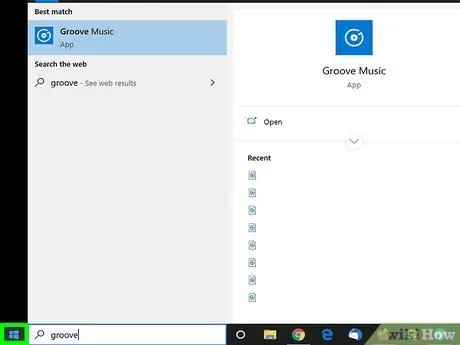
ደረጃ 1. የመነሻ ምናሌውን ይክፈቱ

በማያ ገጹ ታችኛው ክፍል በግራ በኩል ያለውን የዊንዶውስ አርማ ጠቅ ያድርጉ።
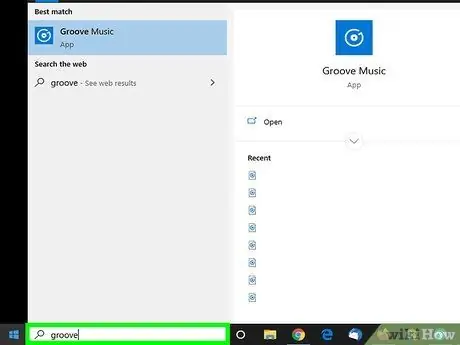
ደረጃ 2. በጀምር ምናሌው ውስጥ ባለው የፍለጋ መስክ ውስጥ ጎድጎድ ይተይቡ።
ይህ የሚደረገው ግሩቭ ሙዚቃ የተባለ የሙዚቃ ማጫወቻ በኮምፒተር ላይ ለማግኘት ነው።
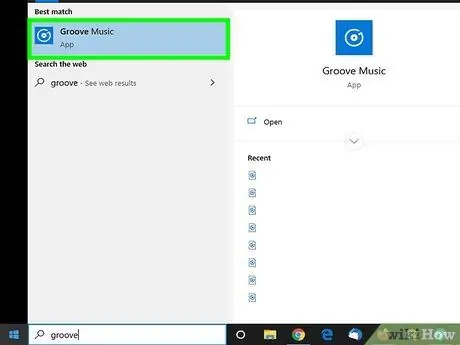
ደረጃ 3. Groove የሚለውን ጠቅ ያድርጉ።
እሱ በጀምር መስኮት አናት ላይ ነው። በፕሮግራሙ ላይ ጠቅ ካደረጉ በኋላ የግሮቭ መስኮት ይከፈታል።
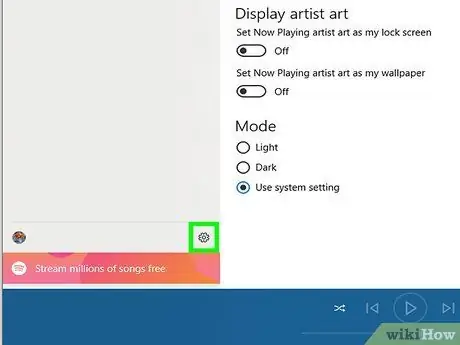
ደረጃ 4. ቅንብሮችን ጠቅ ያድርጉ

የማርሽ አዶ ነው እና በግራሹ መስኮት በታችኛው ግራ በኩል ይገኛል። አዶውን ጠቅ ካደረጉ በኋላ የቅንብሮች ገጽ ይከፈታል።
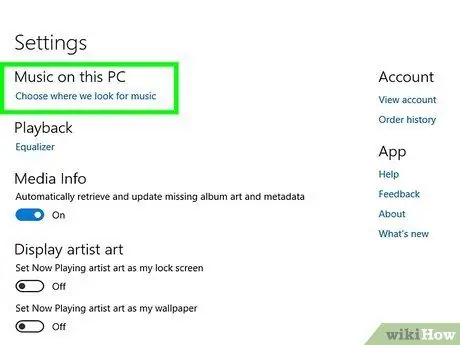
ደረጃ 5. ሙዚቃ የምንፈልግበትን ይምረጡ የሚለውን ጠቅ ያድርጉ።
ይህ አገናኝ ከገጹ አናት አጠገብ ባለው “በዚህ ፒሲ ላይ ሙዚቃ” ክፍል ውስጥ ነው።
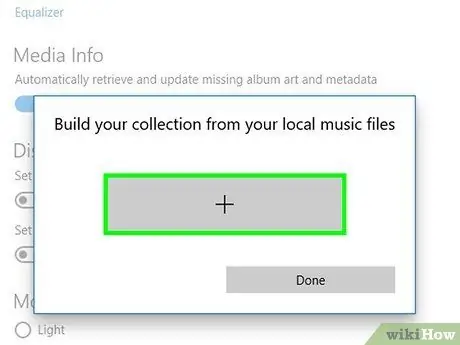
ደረጃ 6. ጠቅ ያድርጉ +
በገጹ መሃል ላይ ነው። አዝራሩን ጠቅ ካደረጉ በኋላ የፋይል አሳሽ መስኮት ይከፈታል እና የሙዚቃ ማውጫ መምረጥ ይችላሉ።
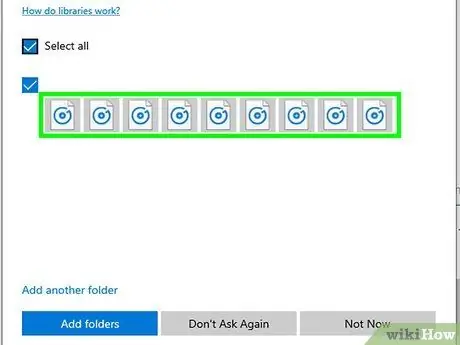
ደረጃ 7. ማውጫ ይምረጡ።
ወደ ግሩቭ ሊያክሉት የሚፈልጉትን ሙዚቃ የያዘውን ማውጫ ጠቅ ያድርጉ። በፋይል አሳሽ መስኮት በግራ በኩል ማውጫውን ማግኘት ይችላሉ።
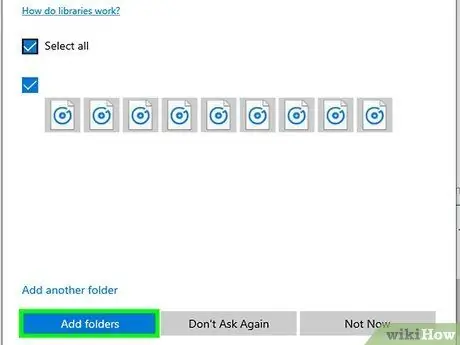
ደረጃ 8. ይህንን አቃፊ ወደ ሙዚቃ አክል የሚለውን ጠቅ ያድርጉ።
በመስኮቱ ታችኛው ክፍል በስተቀኝ በኩል ነው።
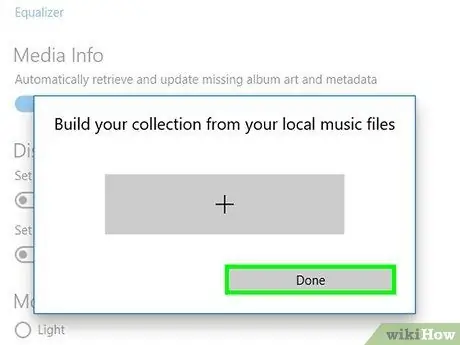
ደረጃ 9. ተከናውኗል የሚለውን ጠቅ ያድርጉ።
በግሩቭ ገጹ ታችኛው ክፍል በስተቀኝ ይህን አዝራር ማግኘት ይችላሉ። አዝራሩን ጠቅ ካደረጉ በኋላ ዘፈንዎ ወደ ግሩቭ ይሰቀላል።
በግሩቭ በኩል ሙዚቃ መግዛት አይችሉም። ሆኖም ፣ በ Groove ላይ የሚገኙትን ዘፈኖች እንዲያወርዱ የሚያስችልዎትን “ግሩቭ ሙዚቃ ማለፊያ” መግዛት ይችላሉ። “ግሩቭ ሙዚቃ ማለፊያ” ለመግዛት ፣ ጠቅ ያድርጉ የሙዚቃ ማለፊያ ይሞክሩ በመስኮቱ ታችኛው ክፍል በግራ በኩል እና ይምረጡ ሙከራ ይጀምሩ ሲጠየቁ። ከዚያ በኋላ ፣ ከተጠየቁ የክሬዲት ካርድዎን መረጃ ያስገቡ። ሆኖም ፣ ከጃንዋሪ 1 ፣ 2018 ማይክሮሶፍት የግሮቭ ሙዚቃ ማለፊያ አገልግሎትን እያቋረጠ ነው። ስለዚህ ፣ ከ Groove Music Pass ዘፈኖችን ማዳመጥ ፣ መግዛት ወይም ማውረድ አይችሉም። አንዴ የተገዛውን ዘፈን ካወረዱ በኋላ መጫወቱን መቀጠል ይችላሉ።
ዘዴ 4 ከ 6: iTunes ን በ Mac ላይ መጠቀም
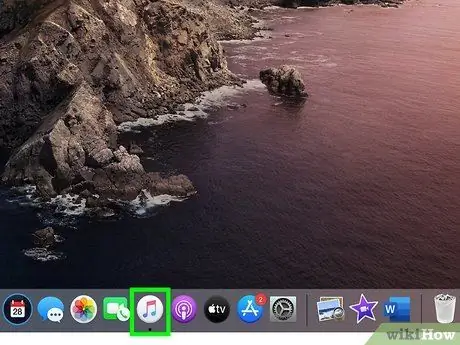
ደረጃ 1. iTunes ን ይክፈቱ።
በነጭ ዳራ ፊት በቀለማት ያሸበረቀ ማስታወሻ የሚመስል የ iTunes አዶን ጠቅ ያድርጉ። ብዙውን ጊዜ ይህንን አዶ በ Dock ውስጥ ማግኘት ይችላሉ።
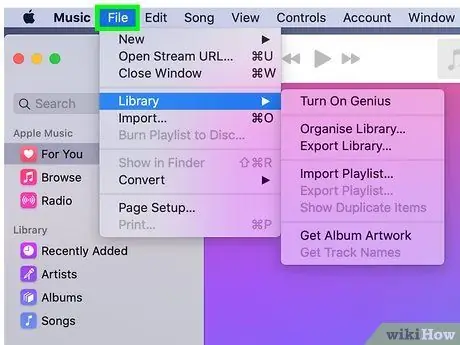
ደረጃ 2. ፋይልን ጠቅ ያድርጉ።
በማያ ገጹ በላይኛው ግራ በኩል ነው። አማራጩን ጠቅ ካደረጉ በኋላ ተቆልቋይ ምናሌ በማያ ገጹ ላይ ይታያል።
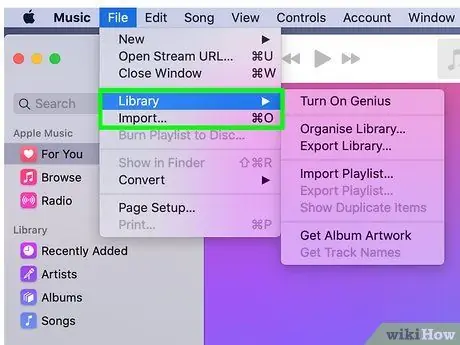
ደረጃ 3. ፋይሎችን ወደ ቤተ -መጽሐፍት አክል የሚለውን ጠቅ ያድርጉ… (ፋይሎችን ወደ ቤተ -መጽሐፍት ያክሉ።
..). በተቆልቋይ ምናሌ ውስጥ ይህንን አማራጭ ማግኘት ይችላሉ። በአማራጭው ላይ ጠቅ ካደረጉ በኋላ ፣ አንድ የማፈላለጊያ መስኮት ይከፈታል።
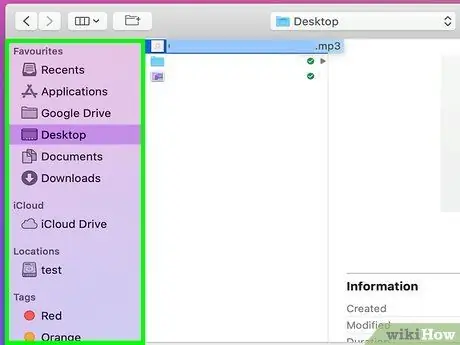
ደረጃ 4. ሙዚቃው የተከማቸበትን ማውጫ ይምረጡ።
ወደ ኮምፒተርዎ ማከል የሚፈልጉትን ሙዚቃ የሚከማችበትን ማውጫ ጠቅ ያድርጉ። በማግኛ መስኮቱ በግራ በኩል ማውጫውን ማግኘት ይችላሉ።
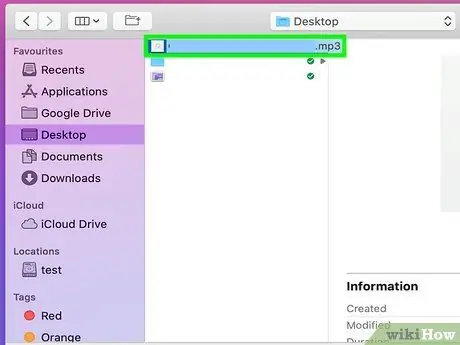
ደረጃ 5. ማከል የሚፈልጉትን ሙዚቃ ይምረጡ።
ለማስመጣት ወይም ለማቆየት የሚፈልጉትን ብዙ ዘፈኖችን ለመምረጥ ጠቋሚውን ጠቅ ያድርጉ እና ይጎትቱ እና ለማስመጣት የሚፈልጓቸውን ዘፈኖች አንድ በአንድ ጠቅ ያድርጉ።
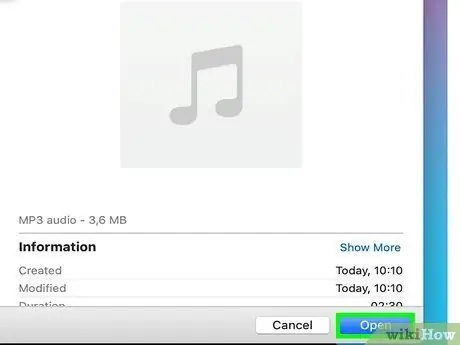
ደረጃ 6. ክፈት የሚለውን ጠቅ ያድርጉ።
በማግኛ መስኮት ታችኛው ቀኝ በኩል ነው። አማራጩን ጠቅ ካደረጉ በኋላ ዘፈኖቹ ወደ iTunes ይታከላሉ።
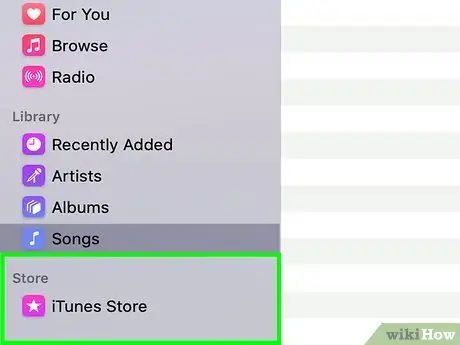
ደረጃ 7. ሙዚቃ በ iTunes ላይ ይግዙ።
ወደ iTunes የራስዎን ሙዚቃ ከማከል በተጨማሪ በ iTunes ውስጥ ሙዚቃን ወደ ኮምፒተርዎ መግዛት እና ማውረድ ይችላሉ። በ iTunes ላይ ዘፈኖችን እንዴት እንደሚገዙ እነሆ-
- ትርን ጠቅ ያድርጉ ይግዙ (መደብር) በ iTunes ላይ።
- በመስኮቱ በላይኛው ቀኝ ጥግ ላይ “ፍለጋ” የሚለውን አምድ ጠቅ ያድርጉ።
- የዘፈኑን ወይም የአልበሙን ስም ይተይቡ እና ተመለስን ይጫኑ።
- የዘፈኑን ወይም የአልበሙን ዋጋ ጠቅ ያድርጉ።
- የ Apple ID ይለፍ ቃልዎን ያስገቡ እና ከዚያ ጠቅ ያድርጉ ይግዙ (ይግዙ)።
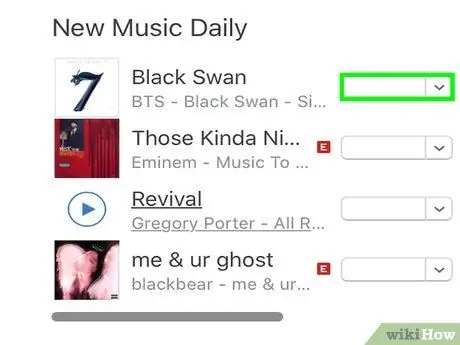
ደረጃ 8. ሙዚቃው ማውረዱን እስኪጨርስ ይጠብቁ።
የገዙዋቸው ማናቸውም ዘፈኖች ወደ iTunes ይወርዳሉ። ከፈለጉ ዘፈኖችን ወደ iPhone ማስተላለፍ ይችላሉ።
ዘዴ 5 ከ 6: iTunes ን በ iPhone ላይ መጠቀም
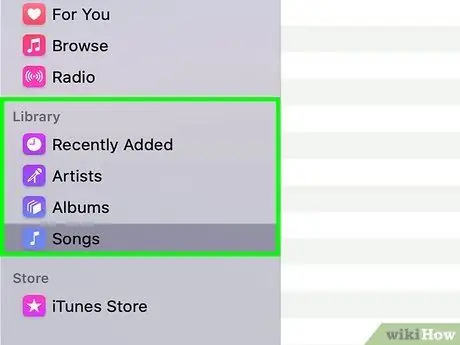
ደረጃ 1. ሙዚቃው በኮምፒተር ላይ በ iTunes ውስጥ የተቀመጠ መሆኑን ያረጋግጡ።
አንዴ ከተቀመጠ በ iPhone ላይ ከተጫነው የ iTunes መተግበሪያ ሙዚቃን መግዛት ወይም ማውረድ ሳያስፈልግ ሙዚቃን ከ iTunes ወደ iPhone ማስተላለፍ ይችላሉ።
ሙዚቃው ቀድሞውኑ በኮምፒተር ላይ ካልተከማቸ ይህንን ዘዴ ይከተሉ።
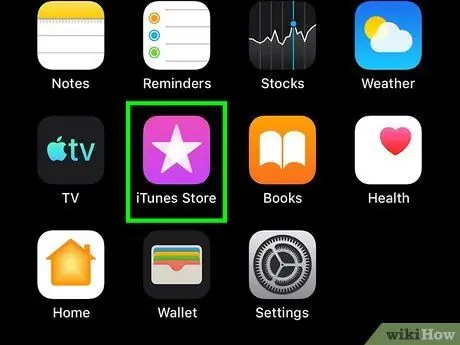
ደረጃ 2. በ iTunes ላይ iTunes Store ን ይክፈቱ።
በሀምራዊ ዳራ ፊት እንደ ነጭ ማስታወሻ የሚመስል የ iTunes መደብር አዶን መታ ያድርጉ። ብዙውን ጊዜ ይህንን መተግበሪያ በ iPhone መነሻ ማያ ገጽ ላይ ማግኘት ይችላሉ።
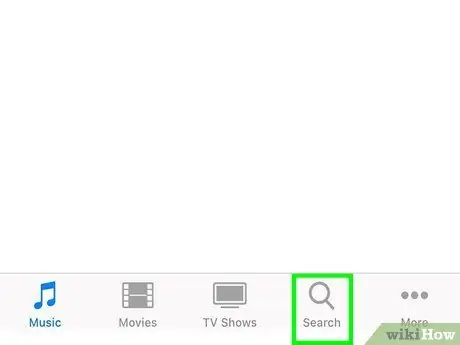
ደረጃ 3. የፍለጋ ትርን መታ ያድርጉ።
ይህ አማራጭ በማያ ገጹ ታችኛው ክፍል በስተቀኝ ላይ ነው።
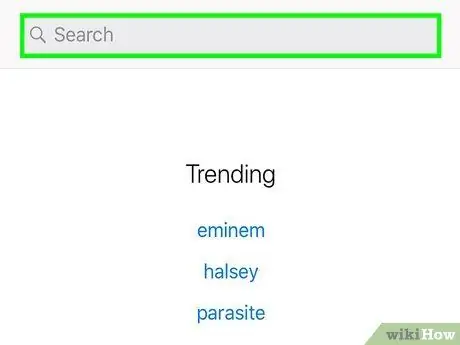
ደረጃ 4. “ፍለጋ” የሚለውን አምድ መታ ያድርጉ።
ይህ አምድ በማያ ገጹ አናት ላይ ነው።
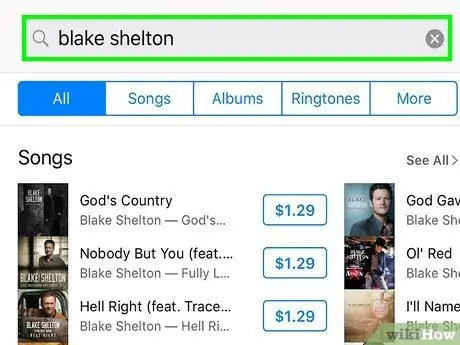
ደረጃ 5. የፍለጋ ቁልፍ ቃላትን ያስገቡ።
በዘፈኑ ፣ በአልበሙ ወይም በሙዚቀኛው ስም ይተይቡ። ከዚያ በኋላ መታ ያድርጉ ይፈልጉ በ iPhone ቁልፍ ሰሌዳ ላይ።
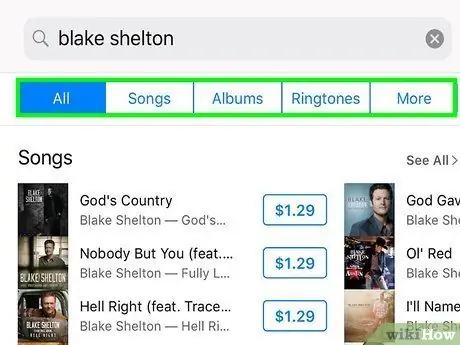
ደረጃ 6. ማጣሪያ ይምረጡ።
መታ ያድርጉ ዘፈኖች ወይም አልበሞች ሙዚቃን በዘፈን ወይም በአልበም ለመደርደር በገጹ አናት ላይ።
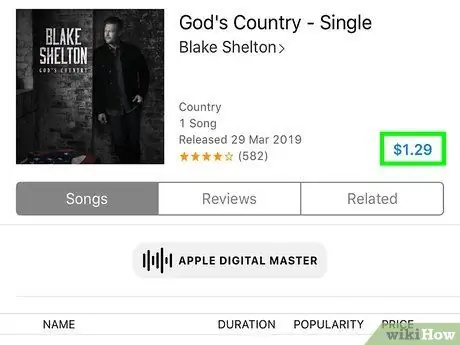
ደረጃ 7. ከተመረጠው ሙዚቃ ቀጥሎ ያለውን የዋጋ አምድ መታ ያድርጉ።
ለምሳሌ ፣ በታዋቂ ሙዚቀኛ ዘፈን መግዛት ከፈለጉ መታ ማድረግ አለብዎት IDR 7ribu ($ 1.29) ይህም ከዘፈኑ በስተቀኝ ነው።
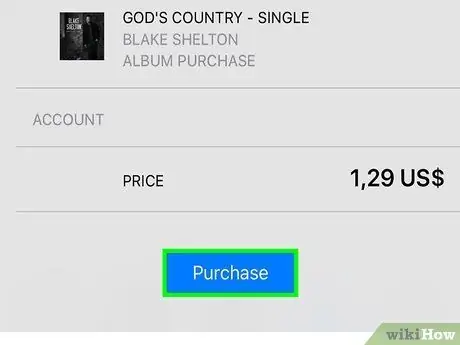
ደረጃ 8. ዘፈን ይግዙ የሚለውን መታ ያድርጉ ወይም ሲጠየቁ አልበም ይግዙ።
ይህ አዝራር አረንጓዴ ሲሆን የዋጋ አምዱ ባለበት ይገኛል።
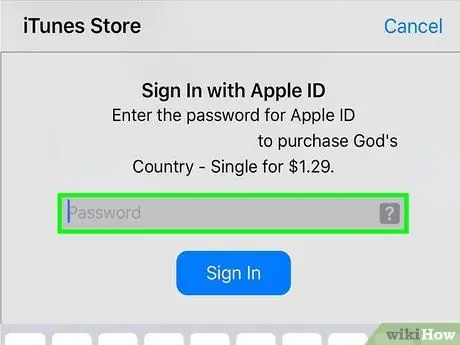
ደረጃ 9. የ Apple ID ይለፍ ቃልዎን ያስገቡ።
ወደ አፕል መታወቂያ መለያዎ ለመግባት የሚጠቀሙበት የይለፍ ቃል ያስገቡ።
የእርስዎ iPhone የንክኪ መታወቂያ ዳሳሽ ካለው ፣ ወደ አፕል መታወቂያ መለያዎ ለመግባት የጣት አሻራዎን መቃኘት ይችላሉ።
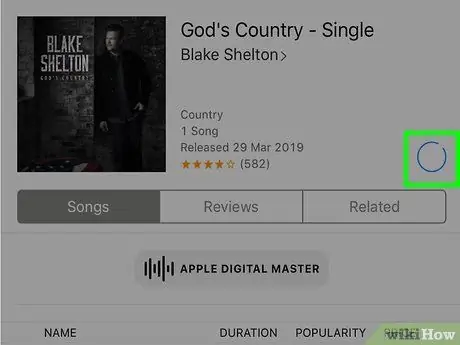
ደረጃ 10. ሙዚቃው ማውረዱን እስኪጨርስ ይጠብቁ።
ማውረዱ ሲጠናቀቅ ሙዚቃው ወዲያውኑ በ iPhone ላይ ይገኛል።
ዘዴ 6 ከ 6 - Google Play ሙዚቃን ለ Android መጠቀም
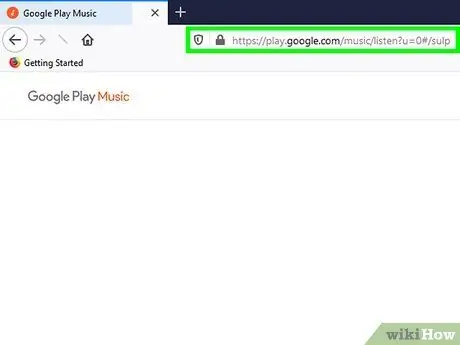
ደረጃ 1. ወደ Google Play ሙዚቃ ገጽ ይሂዱ።
በኮምፒተርዎ ላይ አሳሽ በመጠቀም https://music.google.com/ ን ይጎብኙ። ወደ Google መለያ ከገቡ ይህ የ Google Play ሙዚቃ መነሻ ገጹን ይከፍታል። እባክዎን ለአሁን Google Play ሙዚቃ ገና በኢንዶኔዥያ ውስጥ አለመኖሩን ልብ ይበሉ። በ Google Play ሙዚቃ በሚደገፉ አገሮች ውስጥ የሚኖሩ ከሆነ ሙዚቃን ለማከል እነዚህን ደረጃዎች መከተል ይችላሉ።
- ወደ ጉግል መለያዎ ካልገቡ አዝራሩን ጠቅ ያድርጉ ግባ በገጹ አናት ቀኝ በኩል ይገኛል። ከዚያ በኋላ የኢሜል አድራሻዎን (ኢሜል ወይም ኢሜል) እና የይለፍ ቃል ያስገቡ።
- ወደ ከአንድ በላይ የ Google መለያ ከገቡ በገጹ የላይኛው ቀኝ ጥግ ላይ ያለውን የመገለጫ አዶ ጠቅ ማድረግ ይችላሉ። ከዚያ በኋላ በተቆልቋይ ምናሌው ላይ የሚፈለገውን መለያ ይምረጡ።
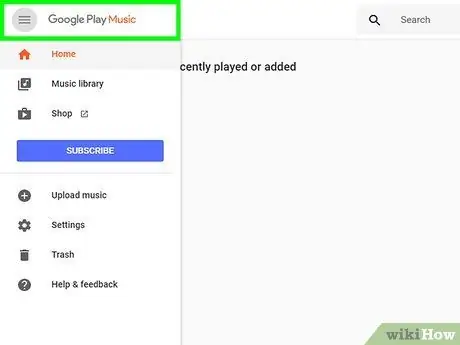
ደረጃ 2. ጠቅ ያድርጉ።
ከገጹ በላይ-ግራ በኩል ነው። አዝራሩን ጠቅ ካደረጉ በኋላ ብቅ ባይ መስኮት (የተወሰነ መረጃ የያዘ ትንሽ መስኮት) በማያ ገጹ ላይ ይታያል።
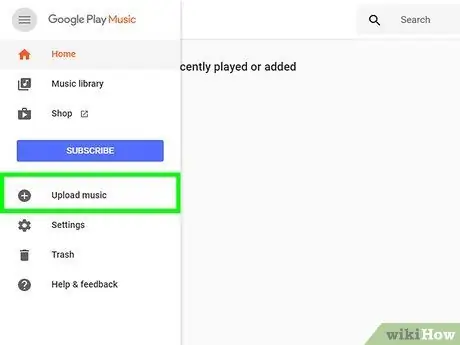
ደረጃ 3. ሙዚቃ ስቀል የሚለውን ጠቅ ያድርጉ።
በብቅ ባይ መስኮቱ ግርጌ ላይ ነው።
Google Play ሙዚቃን ካላዋቀሩት አዝራሩን ጠቅ ያድርጉ ቀጣይ እና የዴቢት ወይም የክሬዲት ካርድ መረጃዎን ያስገቡ። ከዚያ በኋላ አዝራሩን ጠቅ ያድርጉ አግብር. ይህ የሚደረገው እርስዎ የሚኖሩበትን ሀገር ለማረጋገጥ ብቻ ነው። ስለዚህ በዱቤ ካርድ ወይም በዴቢት ካርድ ላይ የተከማቸ ገንዘብ አይቀንስም።
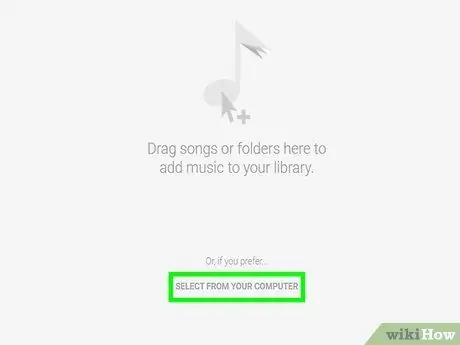
ደረጃ 4. ከኮምፒዩተርዎ ይምረጡ የሚለውን ጠቅ ያድርጉ።
ከገጹ ግርጌ ላይ ነው። አዝራሩን ጠቅ ካደረጉ በኋላ የፋይል አሳሽ (ለዊንዶውስ) ወይም ፈላጊ (ለ Mac) መስኮት ይከፈታል።
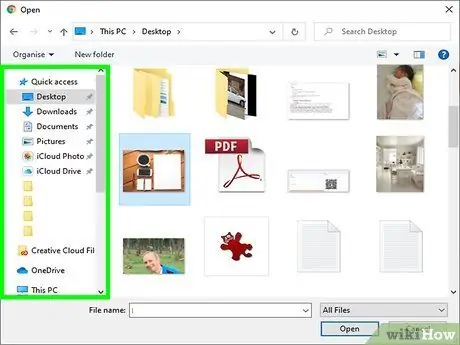
ደረጃ 5. የሙዚቃ ማውጫውን ይምረጡ።
በመስኮቱ በግራ በኩል ሙዚቃው የተከማቸበትን ማውጫ ጠቅ ያድርጉ።
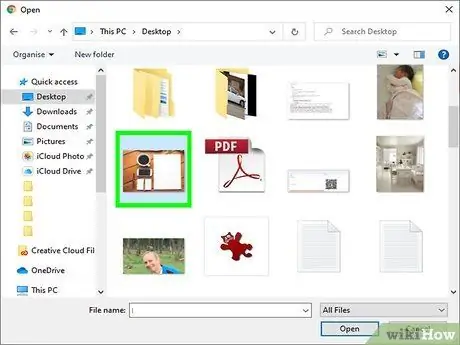
ደረጃ 6. ማከል የሚፈልጉትን ሙዚቃ ይምረጡ።
ሊያክሉዋቸው የሚፈልጓቸውን በርካታ ዘፈኖችን ለመምረጥ ጠቋሚውን ጠቅ ያድርጉ እና ይጎትቱ ወይም Ctrl ን (ለዊንዶውስ) ወይም ትእዛዝ (ለ Mac) ይያዙ እና ዘፈኖችን ጠቅ ያድርጉ አንድ በአንድ ለመምረጥ።
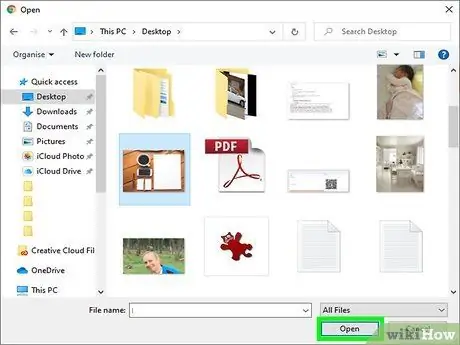
ደረጃ 7. ክፈት የሚለውን ጠቅ ያድርጉ።
በመስኮቱ ግርጌ ላይ ነው። አዝራሩን ጠቅ ካደረጉ በኋላ የተመረጠው ሙዚቃ ወደ Google Play ሙዚቃ መስቀል ይጀምራል። አንዴ ከጨረሱ በኋላ የ Google Play ሙዚቃ መተግበሪያውን በመጠቀም የተሰቀለውን ዘፈን ማጫወት ይችላሉ።
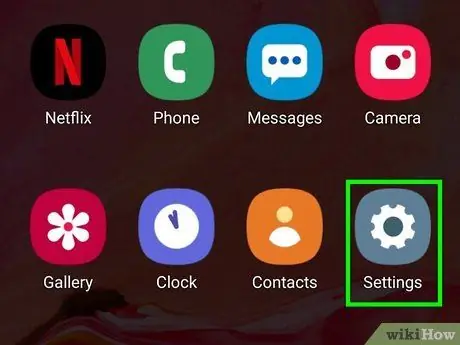
ደረጃ 8. "ቅንጅቶች" ምናሌን ይክፈቱ

በ Android ላይ።
ይህ አዝራር በማርሽ መልክ ነው እና ብዙውን ጊዜ በ Android መተግበሪያ አቃፊ ውስጥ ይከማቻል።
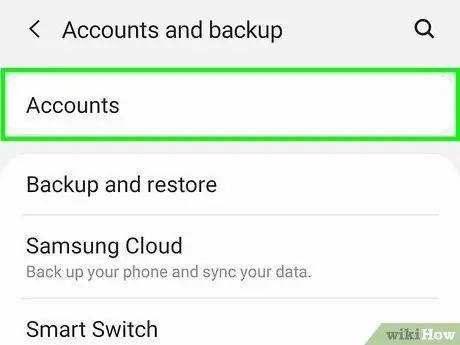
ደረጃ 9. ማያ ገጹን ወደ ታች ያንቀሳቅሱ እና መለያዎችን መታ ያድርጉ።
በአብዛኛዎቹ የ Android ስልኮች “የግል” ክፍል ውስጥ ይህንን አማራጭ ማግኘት ይችላሉ።
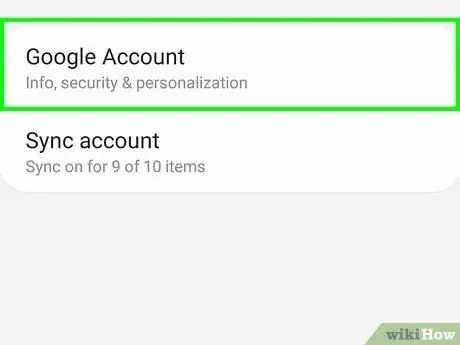
ደረጃ 10. Google ን መታ ያድርጉ።
እሱ በ “መለያ” ክፍል ውስጥ ነው።
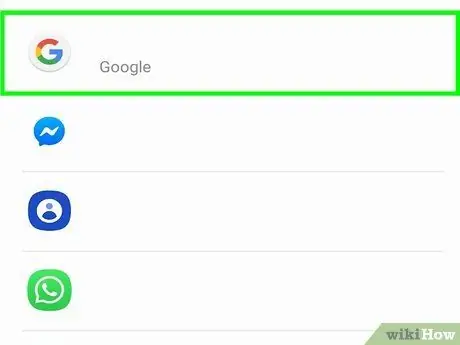
ደረጃ 11. የጉግል መለያ ይምረጡ።
በዚህ ገጽ ላይ የሚገኝ መለያ መታ ያድርጉ። ወደ Google Play ሙዚቃ ገጽ ለመግባት የሚጠቀሙበትን መለያ ይምረጡ።
ወደ ጉግል መለያዎ ካልገቡ ፣ ከመቀጠልዎ በፊት የኢሜል አድራሻዎን እና የይለፍ ቃልዎን ያስገቡ።
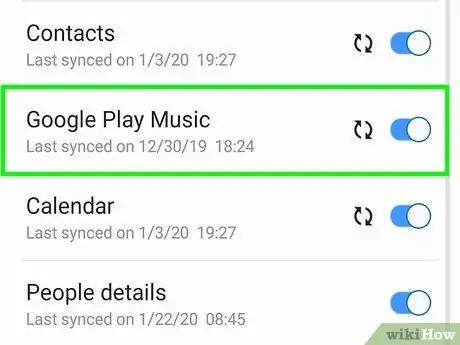
ደረጃ 12. ማያ ገጹን ወደ ታች ያንቀሳቅሱ እና የ Google Play ሙዚቃ አማራጭ መረጋገጡን ያረጋግጡ።
ምልክት ካልተደረገበት ለመፈተሽ ሳጥኑን መታ ያድርጉ

. ከዚያ በኋላ በ Android ላይ በ Google Play ሙዚቃ ውስጥ የተከማቸውን ሙዚቃ መድረስ ይችላሉ።







